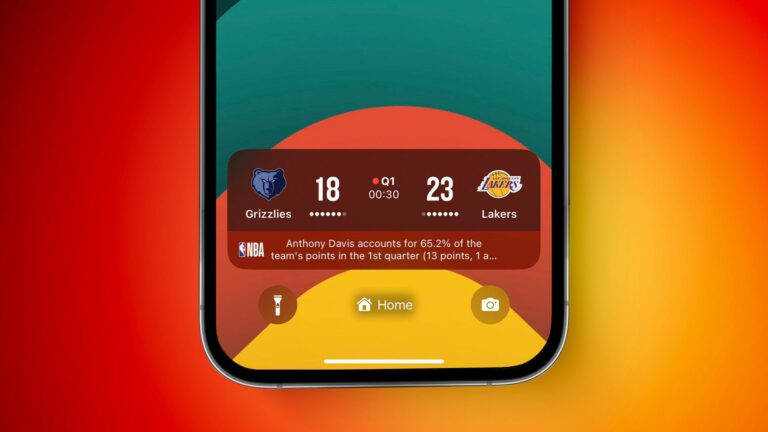Как запустить Intel-версию универсального приложения Apple Silicon
Компьютеры Mac на базе кремния Apple, такие как M1 MacBook Pro, могут запускать как приложения для iOS, так и приложения для Mac, но они также могут запускать программное обеспечение x86-64, созданное для работы с архитектурой Intel, благодаря так называемой Rosetta 2.

Rosetta 2 — это уровень перевода, который позволяет Mac с Apple Silicon использовать приложения, созданные для Mac на базе Intel. При первом запуске приложения, для которого оно требуется, появится предупреждение с запросом разрешения на установку Rosetta. После этого уровень перевода работает в фоновом режиме всякий раз, когда вы используете приложение, созданное только для компьютеров Mac с процессором Intel, и автоматически переводит приложение для использования с Apple Silicon при первом запуске приложения.
Когда разработчики обновляют свои приложения, чтобы они изначально работали на кремнии Apple, они используют то, что называется универсальным двоичным файлом. Первоначально универсальные приложения относились к исполняемым файлам, которые изначально запускались как на PowerPC, так и на Intel Mac. Однако на WWDC 2020 в июне Apple анонсировала Universal 2, которая позволяет приложениям работать как на компьютерах Mac на базе Intel, так и на кремниевых компьютерах Apple Mac.
- Как узнать, какие приложения оптимизированы для M1 Apple Silicon Mac
Если приложение еще не обновлено до Universal 2, Mac с процессором M1 по-прежнему будет его запускать, но он сделает это путем преобразования кода Intel x86-64 с помощью программного обеспечения для эмуляции Rosetta 2. Но что, если вы хотите использовать версию Intel, а не версию Apple Silicon? Вы можете сделать это, если в версии приложения Apple Silicon отсутствует определенная функция или если вы используете приложение со сторонними подключаемыми модулями или расширениями, которые еще не были обновлены для поддержки Apple Silicon.
В таких случаях вы можете использовать следующие шаги, чтобы заставить универсальное приложение запускать версию Rosetta.
- Во-первых, если приложение, которое вы хотите запустить в Rosetta, работает, сохраните свою работу и закройте его.
- Затем откройте окно Finder, перейдите к Приложения папку на вашем Mac и найдите нужное приложение.

- Щелкните правой кнопкой мыши (или же Ctrl-щелчок) значок приложения и выберите Получить информацию из контекстного выпадающего меню.

- Нажмите на флажок рядом с «Открыть с помощью Rosetta».

- Закрой Информация окно, затем перезапустите приложение.
С этого момента ваш Mac будет запускать версию приложения для Intel, используя уровень перевода Rosetta. Чтобы прекратить использование Rosetta в любое время, просто повторите шаги, описанные выше, и снимите флажок «Открыть с помощью Rosetta».